word转图片格式怎么转?试试这三个方法
word转图片格式怎么转?在日常工作和学习中,Word文档是我们常用的文件格式之一。有时为了便于分享、展示或嵌入到其他平台,我们需要将Word转换成图片格式。但是面对这一需求,很对小伙伴们会感到困惑,不知道从何入手。那么在接下来的内容中,本文将为你详细介绍三种常用的Word转图片的方法,一起来看看吧。

方法一:使用迅捷PDF转换器
如果你经常需要进行文件格式转换,特别是处理大量文件或对转换质量有较高要求,那么专业的转换软件会是一个非常不错的选择。迅捷PDF转换器作为一款功能强大的文件转换工具,提供了稳定的Word转图片功能。
优势:
批量转换:支持一次性添加多个Word文件进行批量转换,大大提高了工作效率。
功能丰富:除了Word转图片,还涵盖了PDF与Word、Excel、PPT、图片等多种格式之间的相互转换,以及PDF编辑、合并、分割等多种实用功能。
具体转换步骤:
1.下载并安装软件,启动软件后,找到【文件转图片】功能。
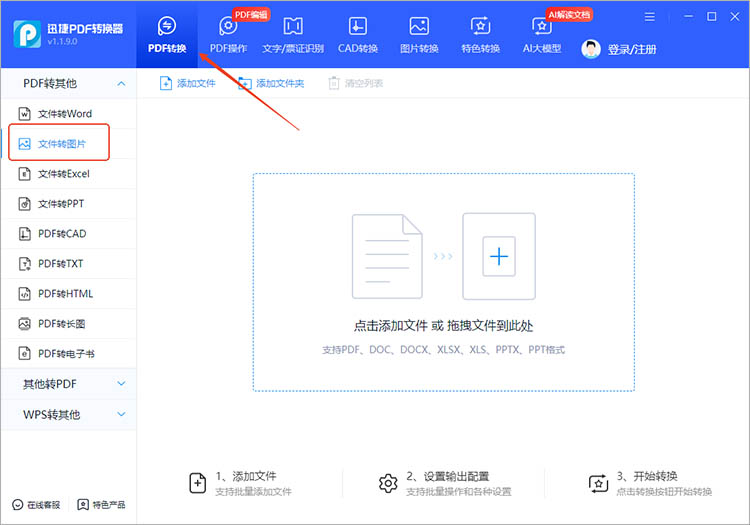
2.通过【添加文件】按钮,上传需要转换的Word文件。软件支持批量转换,可以一次性上传多个文件。
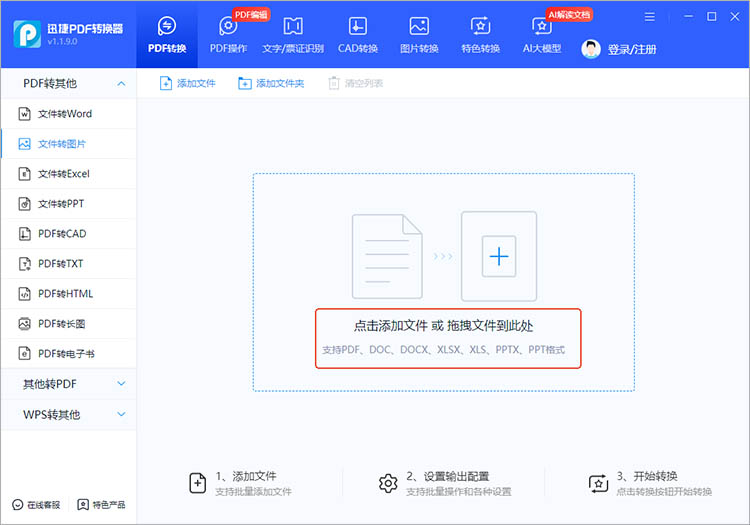
3.文件上传完成后,可以在转换界面下方,对转换设置进行调整,例如图片质量、图片格式等。
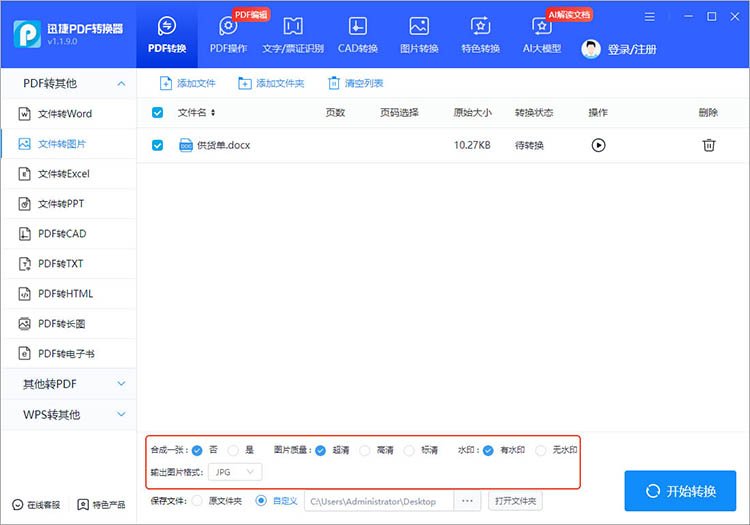
4.点击【开始转换】,软件将开始运行,耐心等待。软件会将转换后的文件保存到指定位置,方便查看和编辑。
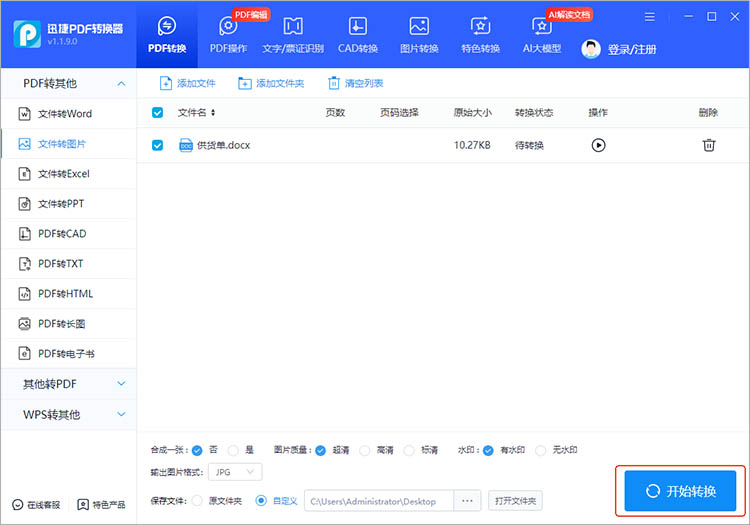
方法二:使用迅捷PDF转换器在线网站
对于不经常进行文件转换,或者需要在不同设备上进行转换的用户来说,在线转换工具是更加便捷的选择。迅捷PDF转换器也提供了功能强大的在线转换服务,无需安装任何软件,打开网页即可使用。
优势:
操作简单:界面简洁,操作流程直观易懂,适合所有用户。
即时使用:对于少量文件或临时需求,在线工具可以快速上传和转换。
具体转换步骤:
1.找到网站中的【DOC转换】功能,点击进入。通过页面中的【点击选择文件】按钮,上传需要转换的Word文件。
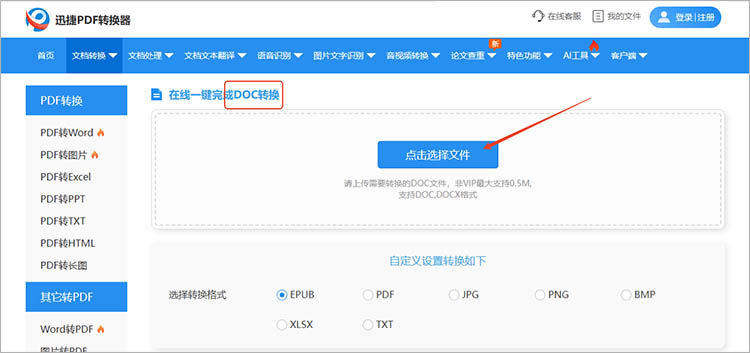
2.文件上传完成后,选择合适的转换格式。然后,点击【开始转换】按钮,耐心等待网站完成转换处理。
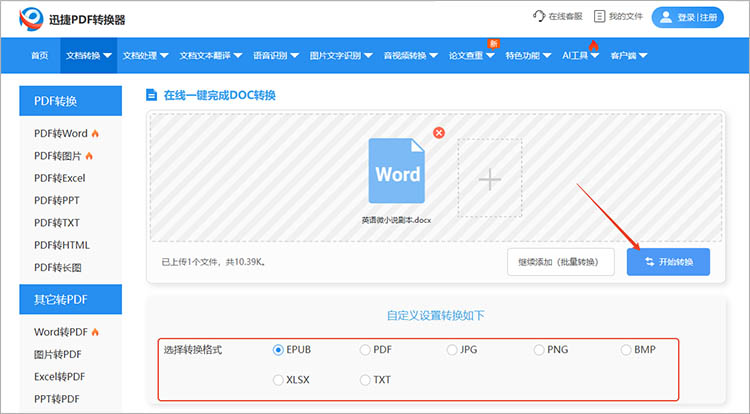
3.转换完成后,点击网站给出的【立即下载】按钮,把转换后的图片文件保存到本地设备中。
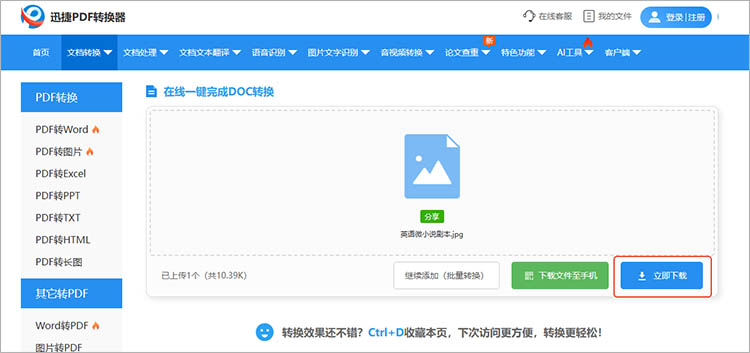
方法三:使用打印功能进行转换
如果你的电脑上没有安装任何转换工具,也可以利用打印功能将Word文档转换为图片。这种方法虽然相对简单,但同样可以满足基本需求。
优势:
兼容性强:适用于各种版本的Windows系统。
保留格式:打印到PDF可以非常稳定地保留Word文档的原始格式和布局。
具体转换步骤:
1.在电脑上打开需要转换的Word文档,点击【文件】菜单,选择【打印】功能。在打印设置中,选择“另存为PDF”或“Microsoft Print to PDF”作为打印机。
2.点击【打印】按钮,将Word文档保存为PDF格式。
3.打开保存的PDF文件,使用PDF阅读器的【导出为图片】功能,将PDF页面转换为图片格式。你可以选择保存为JPG、PNG等常见图片格式。
4.完成转换后,将图片保存到指定位置,即可用于后续的编辑或分享。
以上三种方法可以快速将Word文档转换为图片,方便后续分享、展示或嵌入其他平台。希望本文的分享能够帮助大家有效解决“word转图片格式怎么转”的难题,让工作和学习更加便捷。
相关文章
word文档转jpg图片,3个简单方法轻松完成
word文档转jpg图片是日常办公中常见的需求,无论是为了方便在不支持Word格式的平台分享,还是为了保护文档内容防止他人轻易编辑,抑或是为了嵌入到网页或演示文稿中,将Word文档转换成图片格式都显得非常必要。本文将介绍三种简单有效的方法,帮助你轻松完成Word转图片的操作,并详细阐述每一步骤,确保读者能够快速掌握。
word怎么直接转图片?提升工作效率的4个方法
word怎么直接转图片?在日常工作和学习中,我们经常需要将Word文档的内容转换为图片格式。这可能是为了方便分享,防止内容被随意修改,将文档内容嵌入到其他图片编辑软件或网页中,或者仅仅是为了得到一个更易于预览和分发的格式。然而,许多人并不知道Word本身或借助外部工具可以相对直接地实现这一转换。掌握这些方法,能够显著提升我们的工作效率。
哪些word转excel工具好用?推荐这三款
哪些word转excel工具好用?在日常办公和数据处理中,我们经常会遇到需要将Word文档中的内容转换到Excel表格进行进一步分析、计算或整理的情况。手动复制粘贴不仅效率低下,还容易出错,因此选择一款好用的Word转Excel工具至关重要。本文将推荐三款实用工具,并详细介绍其使用方法,帮助小伙伴们轻松地完成转换任务。
word怎么转txt?试试这4种转换技巧
word怎么转txt?Word文档虽然功能强大,支持丰富的格式、图片、表格等元素,但在某些特定场景下,纯文本格式却有着其独特的优势。例如,将文本内容复制到不支持复杂格式的编辑器中、进行代码编写和提高文本兼容性等,TXT格式都是更好的选择。本文将为大家分享四种简单的转换技巧,帮助大家轻松应对各种转换需求。
txt文本格式转换器有哪些?试试这款在线txt格式转换工具
txt文本格式转换器有哪些?喜欢随手将灵感或资料记录在txt文件中的小伙伴,是不是经常需要将txt转换为其他格式的文本,却发现没有好用的工具?如果是的话,一定不要错过本篇内容。因为本篇将分享一款支持txt转换的在线工具,使用它即可轻松解决txt文本的转换难题。

 ”
” ”在浏览器中打开。
”在浏览器中打开。

